Optimice su rendimiento fortnite : la guía de configuración de PC.
La naturaleza exigente deFortnitepuede conducir a velocidades de cuadros frustrantemente bajas, obstaculizando el juego. Sin embargo, el ajuste cuidadoso de la configuración del juego puede mejorar significativamente el rendimiento. Esta guía detalla la configuración de PC óptima para una experiencia más suave y agradable Fortnite .
Configuración de visualización:
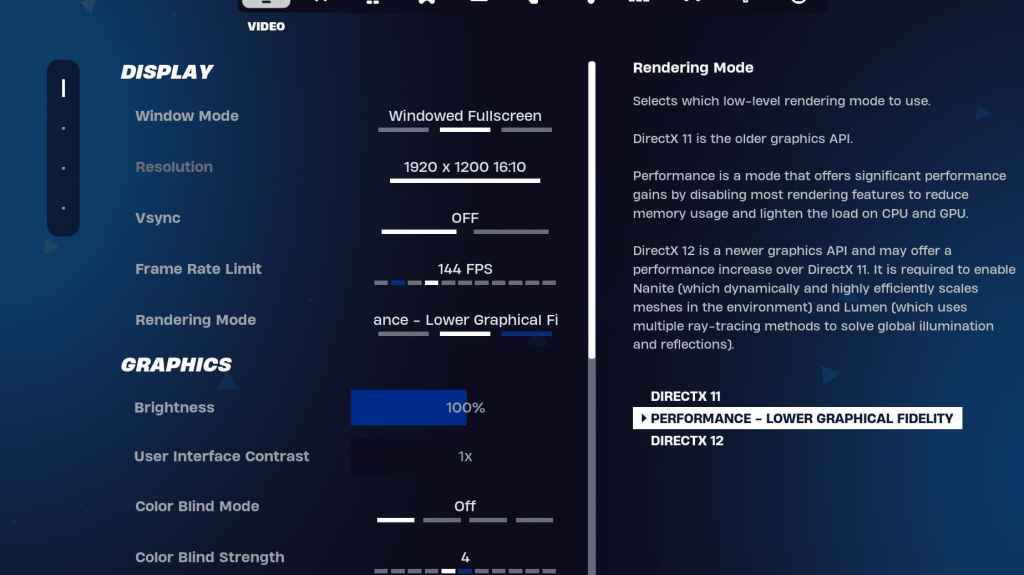
Las secciones de pantalla y gráficos son cruciales para la optimización del rendimiento. Aquí hay un desglose de la configuración de visualización ideal:
| Setting | Recommendation |
|---|---|
| Window Mode | Fullscreen (best performance); Windowed Fullscreen (for frequent alt-tabbing) |
| Resolution | Native monitor resolution (e.g., 1920x1080). Reduce for low-end PCs. |
| V-sync | Off (prevents input lag) |
| Framerate Limit | Monitor refresh rate (e.g., 144Hz, 240Hz) |
| Rendering Mode | Performance (highest FPS) |
Modos de representación explicados:
- Fortnite* ofrece tres modos de renderizado: rendimiento, DirectX 11 y DirectX 12. DirectX 11 es estable y confiable, mientras que DirectX 12 ofrece posibles ganancias de rendimiento en el hardware más nuevo. Para FPS máximo y retraso de entrada mínimo, se recomienda el modo "rendimiento", incluso si compromete la fidelidad visual.
Configuración de gráficos:
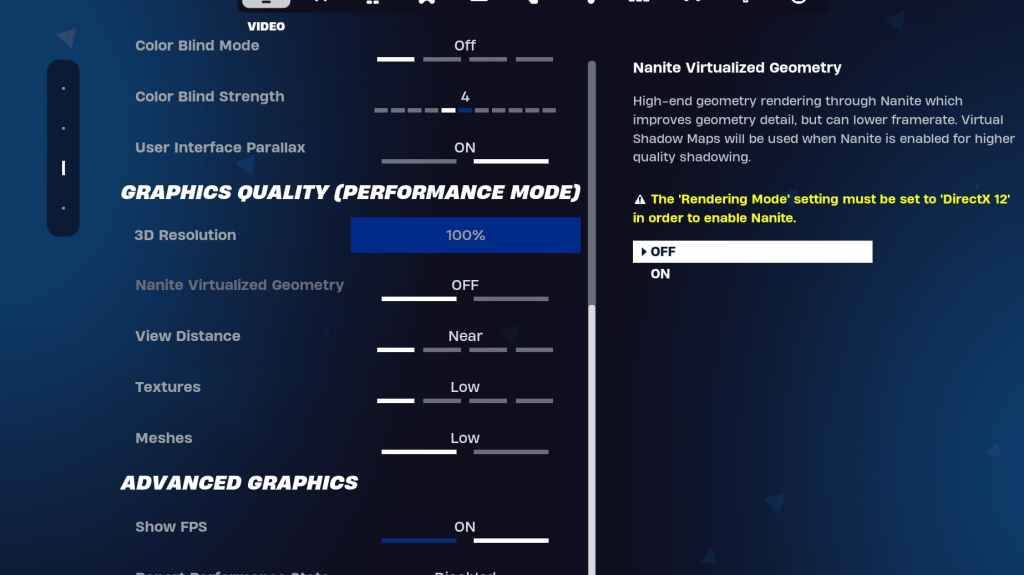
La configuración de gráficos influye en gran medida en FPS. Priorice la minimización del uso de recursos para velocidades de cuadro óptimas:
| Setting | Recommendation |
|---|---|
| Quality Preset | Low |
| Anti-Aliasing & Super Resolution | Off/Low |
| 3D Resolution | 100% (reduce to 70-80% for low-end PCs) |
| Nanite Virtual Geometry (DX12) | Off |
| Shadows | Off |
| Global Illumination | Off |
| Reflections | Off |
| View Distance | Epic |
| Textures | Low |
| Effects | Low |
| Post Processing | Low |
| Hardware Ray Tracing | Off |
| Nvidia Low Latency Mode | On + Boost (Nvidia GPUs only) |
| Show FPS | On |
Configuración del juego:
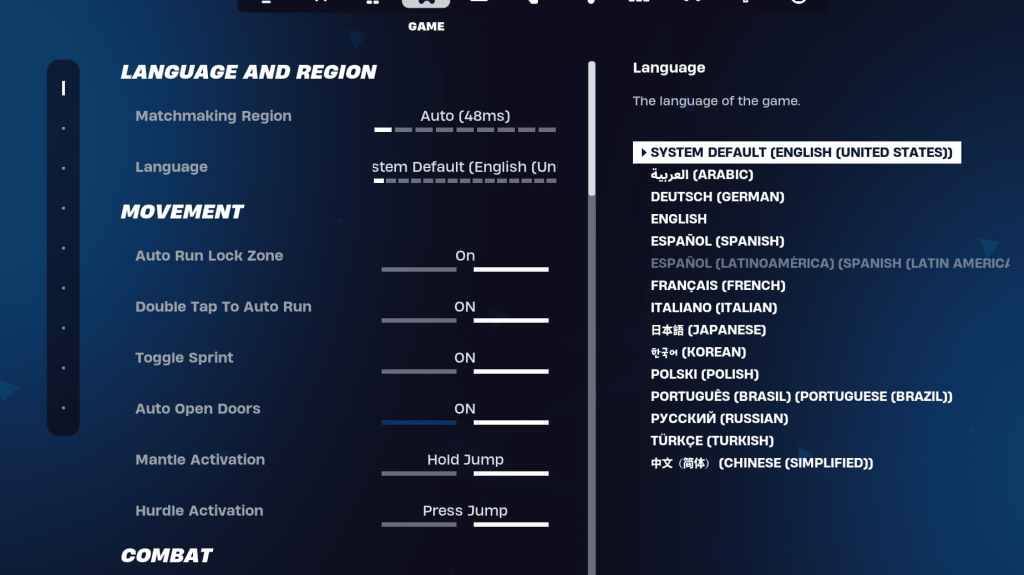
La configuración del juego impactan el juego, no FPS. Personalice estos a su preferencia, pero considere estas recomendaciones:
- Movimiento: Puertas abiertas automáticas: ON; Toque doble para ejecutar automáticamente: ON (Controladores)
- Combate: Sostenga para intercambiar la recolección: ON; Tocina de alternativa: preferencia personal; Armas de recogida automática: en
- Edificio: Restablecer la elección del edificio: APAGADO; Desactivar la opción previa a la edición: apagado; Edificio turbo: apagado; Ediciones de autoconfirm: preferencia personal; Edición simple: preferencia personal; Toque para editar simple: ON (si la edición simple está activada)
Configuración de audio:
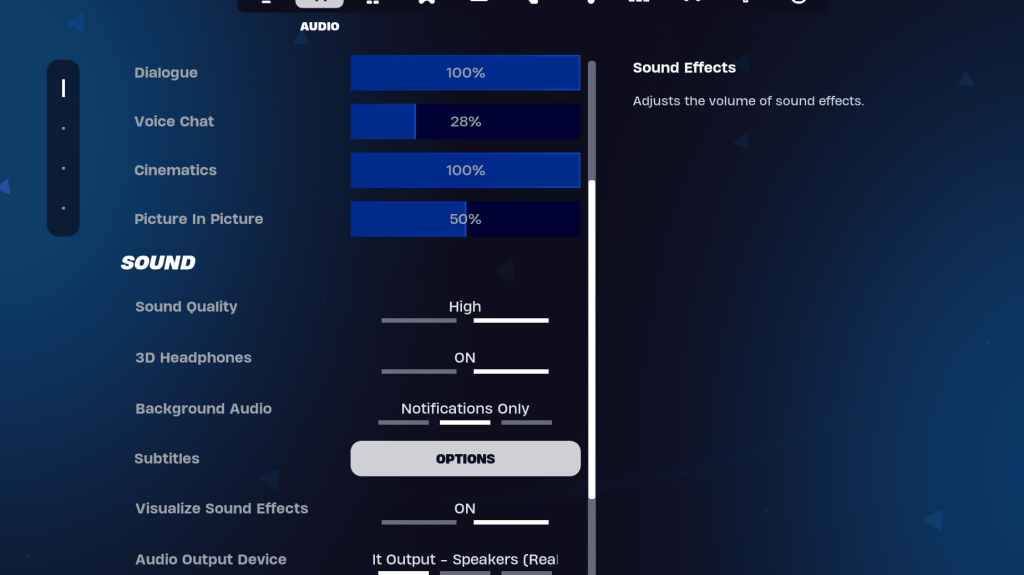
El audio claro es vital. Habilite auriculares 3D (experimento para la compatibilidad) y visualice los efectos de sonido para una conciencia espacial mejorada.
Configuración de teclado y mouse:
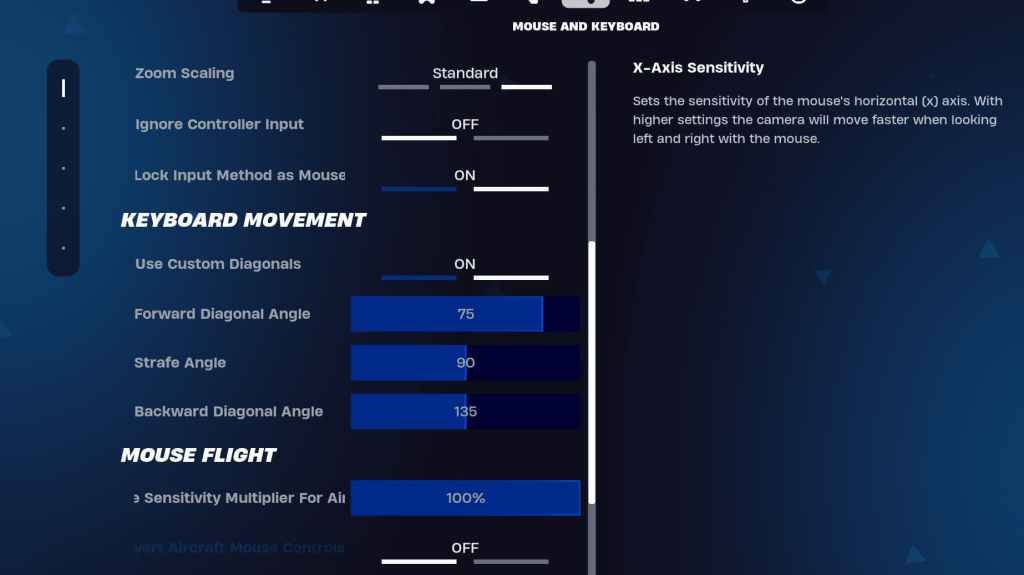
Configure la sensibilidad y las tallas de teclas en el teclado y las pestañas de controles del mouse y del teclado. Ajuste la sensibilidad X/Y, la sensibilidad de dirigir (45-60%), la sensibilidad al alcance (45-60%) y la sensibilidad de construcción/edición a su preferencia. Considere usar diagonales personalizados con ángulos ajustados para un movimiento óptimo. Los keybinds son en gran medida preferencias personales.
Al implementar estas configuraciones, puede impulsar significativamente el rendimiento de Fortnite y disfrutar de una experiencia de juego más suave y competitiva. Recuerde que estas son recomendaciones; Experimente para encontrar el equilibrio perfecto entre la calidad visual y la velocidad de fotogramas para su sistema específico. Fortnite está disponible en varias plataformas, incluidas Meta Quest 2 y 3.




















